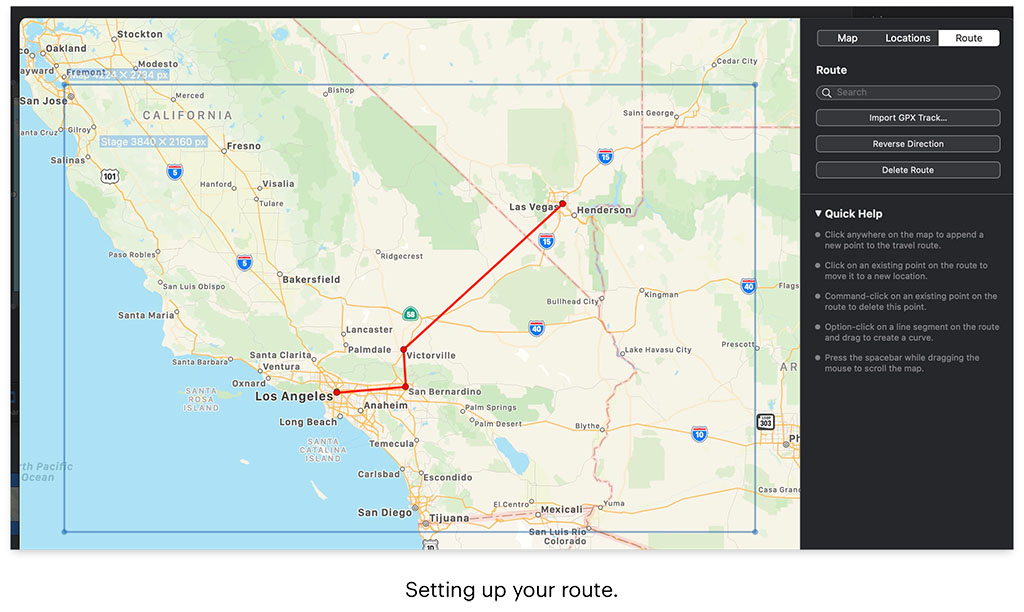Camada de assistência de mapas na FotoMagico 6
Basta adicionar ou editar o seu slide de mapas abrindo a sua assistência de mapas. Pode aplicar um ou mais efeitos a uma camada do mapa. Isto muda a aparência visual do mapa, mas a aparência da rota de viagem animada não é afectada. Pode também aplicar animação aos seus mapas e pode também controlar a velocidade da mesma.
Região: A moldura azul na vista do mapa indica qual a região do mapa que será apresentada. pode mover esta moldura azul arrastando-a. Arraste os pontos de canto ou as extremidades da moldura azul para a redimensionar. Uma etiqueta mostrará sempre as dimensões do mapa em pixels.
Estilo: Pode escolher entre muitas opções diferentes de estilos de mapas. O aspecto visual do mapa renderizado pode também ser personalizado mais tarde, aplicando efeitos de camada. As várias combinações de estilo de mapa e efeitos de camada levam um pouco de experimentação para encontrar a correspondência exacta.
Localização: Ajuda a marcar cidades ou lugares que tenha visitado. São exibidos como pontos circulares e são sempre visíveis no mapa apresentado. Pode adicionar uma etiqueta de texto para um local simplesmente adicionando uma camada de texto separada acima da camada do mapa e posicionando-a ao lado da localização do ponto.
Assistência em itinerários de viagem
Uma rota de viagem é apresentada como uma linha animada no topo do mapa. Para adicionar um interruptor de rota de viagem ao separador Rota. Pode fazer isto facilmente importando um ficheiro GPX que foi gravado por um dispositivo GPS ou um relógio de fitness ou descarregado da Internet, ou criando a rota manualmente clicando no mapa.
Segmento de rota: Ajuda-o a definir que parte da rota é exibida. Normalmente, quer exibir toda a rota, mas para rotas de vários dias, pode querer animar apenas alguma parte da rota. Neste caso, altere os valores iniciais e finais até ver o segmento correcto na Etapa.
A curva da Velocidade de Animação define quando e quão rápido é animado o percurso da viagem. Pode defini-la de acordo com as suas necessidades e os efeitos que pretende criar.
Estilo de rota: pode seleccionar a cor, estilo de linha, e largura da linha de rota de viagem. O tamanho dos pontos de passagem de rota e dos locais deve ser maior do que a largura da linha, para que se destaque claramente.
Efeitos: correcção de cor, preto e branco, sépia, e aguarela podem ser usados para modificar o aspecto visual de uma camada de mapa. Isto requer algum grau de experimentação do seu lado para se conseguir o aspecto desejado.